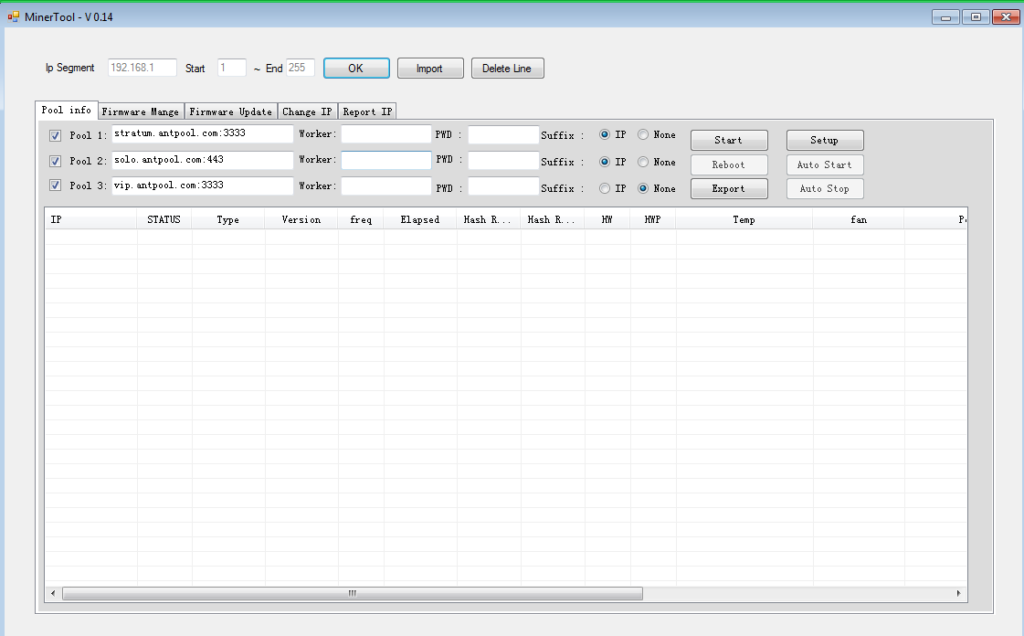
Antminer-toolkit – Dit is een set tools voor het beheren en monitoren van mining van Antminer-farms, die ook functies uitschakelt zoals het bijwerken van firmware, het herstarten van miners, het scannen van IP-adressen van miners op een lokaal netwerk, het toevoegen van de antivirusfunctie van een miner en de functie van een mijnwerker overklokken.
Deze tool is alleen van toepassing op AntMiners en ondersteunt geen miners van andere merken. Korte inleiding:Batchbewakingsstatus van mijnwerkers; statisch IP configureren; firmware upgraden en miners opnieuw opstarten.
【Tips】
1.Deze tool vereist een systeem van Windows7 of hoger. Het kan niet worden gebruikt in XP- en IOS-systemen
2.De taal van het gereedschap wordt automatisch aangepast aan het systeem. Het wordt in het Chinees weergegeven als de systeemtaal Chinees is en in het Engels als het in een niet-Chinees systeem wordt gebruikt.
3.Als er een waarschuwing voor een virus verschijnt tijdens het downloaden, wordt aanbevolen om een andere browser te proberen. Het bestand is volkomen veilig.
4. Pak het bestand uit voordat u het gebruikt, anders ontstaan er fouten.
5.De computer waarop het hulpprogramma wordt uitgevoerd, moet zich in hetzelfde netwerk bevinden als de mijnwerkers.
Computer en miners moeten zich in hetzelfde IP-bereik bevinden.
Nadat de miner is aangesloten op het netwerk en is ingeschakeld, bevindt het IP-adres dat is verkregen tijdens de configuratie van de miner zich in de DHCP-modus en is het IP-adres niet vast. Als je veel miners hebt, kan deze tool een statisch IP-adres in batches instellen zodat je deze miners beter kunt beheren. Het IP-bereik van een normale router is 1-254. Als u miner statische IP wilt instellen van 1, om IP-conflicten te voorkomen, wordt aanbevolen om de router IP in DHCP-modus toe te wijzen vanaf 100
Bijvoorbeeld: Router wijst IP toe in DHCP-modus:101-154; Statische IP voor miners:1-100
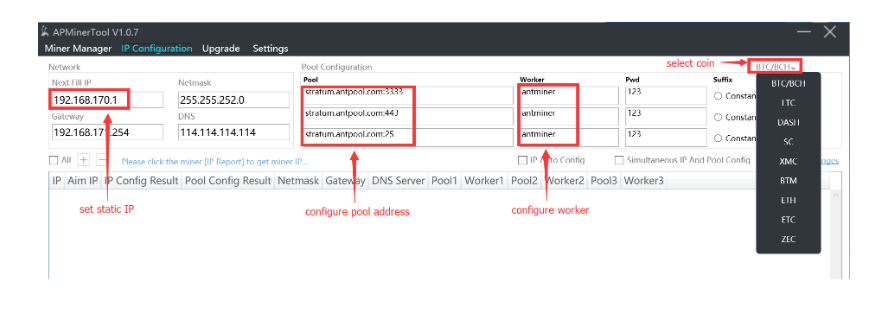
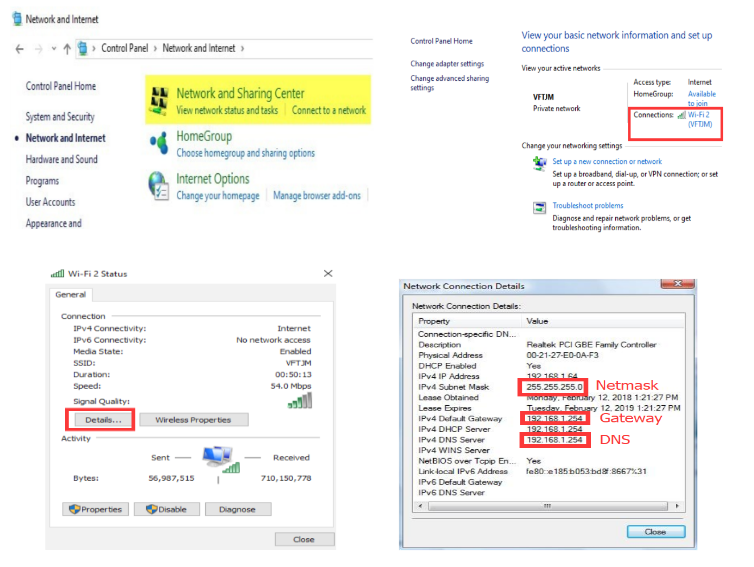
4. Het wordt aanbevolen om de optie "IP Auto Config" aan te vinken, het statische IP-adres wordt dan automatisch toegewezen aan de volgende minerin-bestelling. Indien niet aangevinkt, moet u het statische IP-adres één voor één handmatig invoeren. Na het voltooien van bovenstaande configuraties , druk 3-5 seconden op de knop "IP-rapport" op elke miner, statische IP wordt dan één voor één toegewezen aan minerone. De optie "Gelijktijdige IP- en poolconfiguratie" kan worden gecontroleerd op basis van uw eigen behoeften.
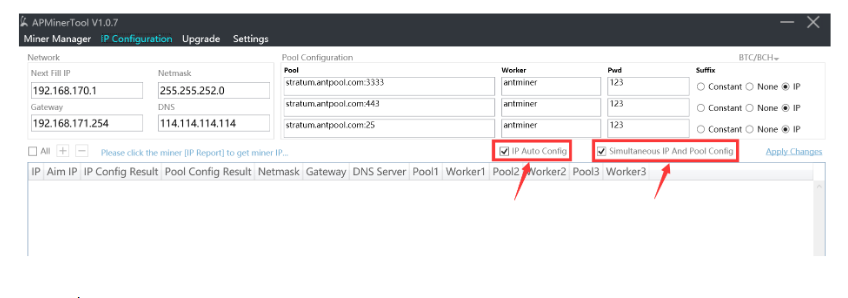
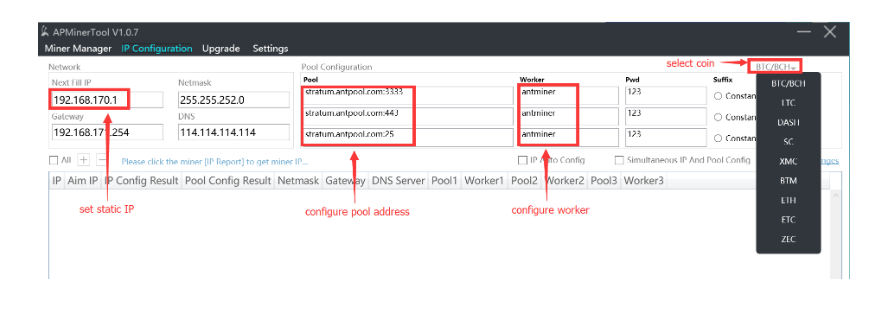
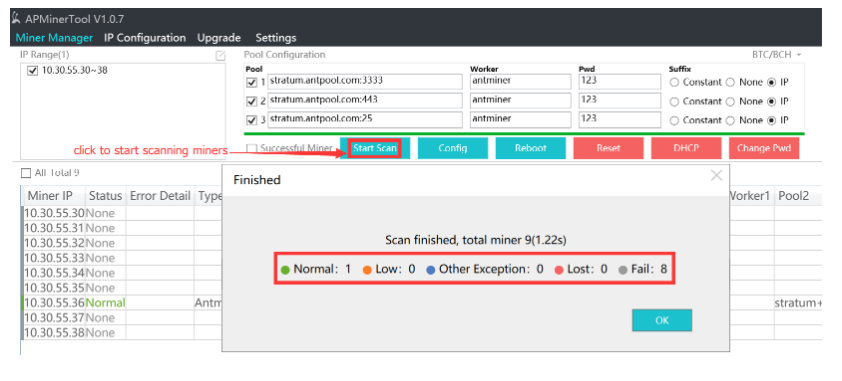
U kunt ervoor kiezen om alleen miners weer te geven die met succes zijn gescand op basis van uw eigen behoeften. 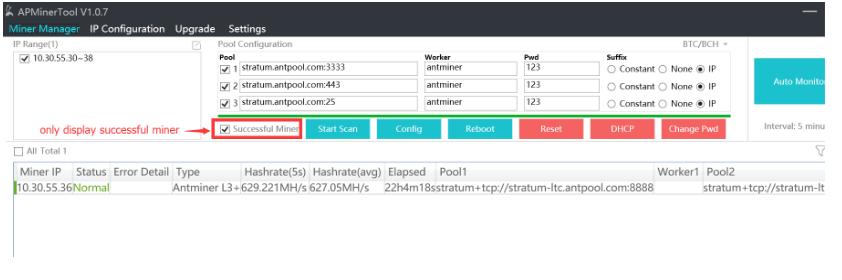
Het achtervoegsel van de naam van de werknemer kan worden gewijzigd onder "achtervoegsel". Het standaardachtervoegsel is ingesteld op de laatste 2 sectoren van het toegewezen IP-adres. Klik na het wijzigen op "Config", miners worden automatisch geconfigureerd. Klik vervolgens op "AutoMonitor" om de mijnwerkers te monitoren. 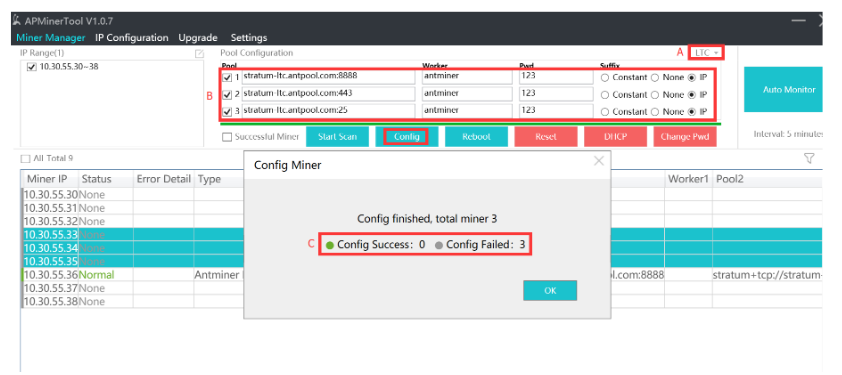
Het achtervoegsel van de naam van de werknemer kan worden gewijzigd onder "achtervoegsel". Het standaardachtervoegsel is ingesteld op de laatste 2 sectoren van het toegewezen IP-adres. Klik na het wijzigen op "Config", miners worden automatisch geconfigureerd. Klik vervolgens op "AutoMonitor" om de mijnwerkers te monitoren.
4.Batch Mijnwerkers opnieuw opstarten
Als mijnwerkers opnieuw moeten worden opgestart, selecteert u de mijnwerkers en klikt u op "Opnieuw opstarten" en bevestigt u vervolgens het pop-upvenster om mijnwerkers opnieuw op te starten
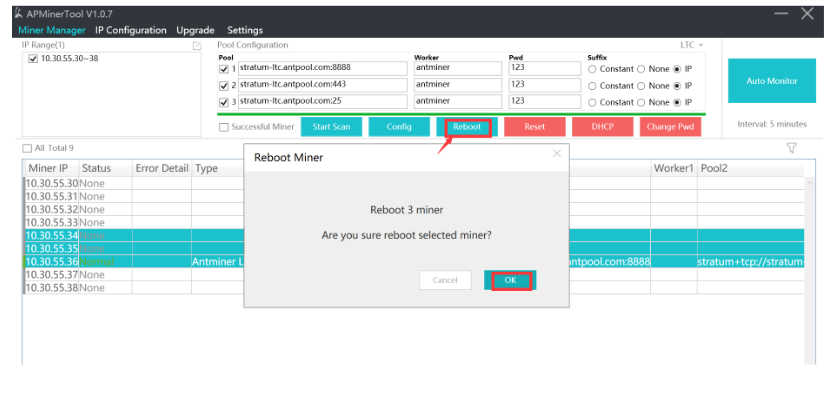
Als mijnwerkers teruggezet moeten worden naar de fabrieksinstellingen, selecteer dan de mijnwerkers en klik op "Reset", bevestig vervolgens het pop-upvenster om mijnwerkers terug te zetten naar de fabrieksinstellingen
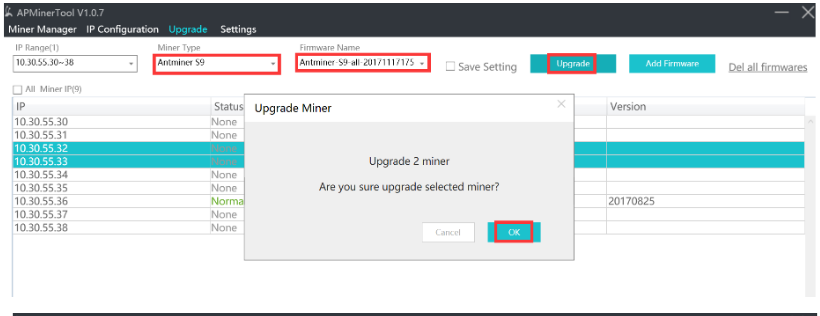
Als miners met een statisch IP-adres moeten worden hersteld naar de DHCP-modus, selecteer dan de miners en klik op "DHCP", en bevestig vervolgens het pop-upvenster om de miners terug te zetten naar de DHCP-modus
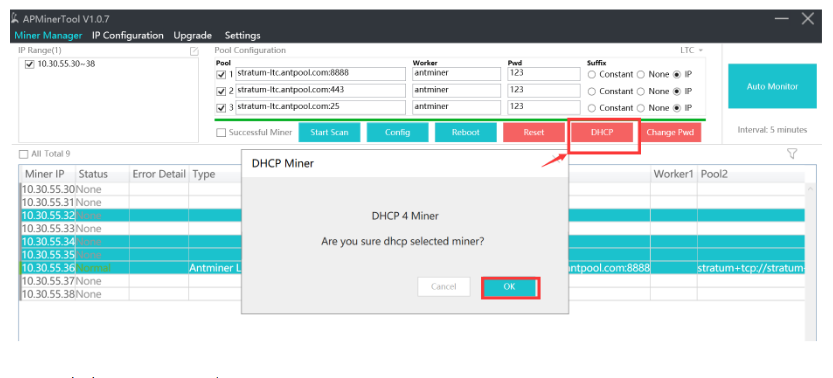
Als u een nieuw wachtwoord voor miners wilt instellen, selecteert u de mijnwerkers en klikt u op "Change Pwd". Nadat de wijziging is doorgevoerd, moet u ook het nieuwe wachtwoord bijwerken onder "Settings-Basic Settings-Miner Pwd" om het effectief te maken. voorbeeld:defaultpassword (root), new Pwd (123456),confirm Pwd(123456)
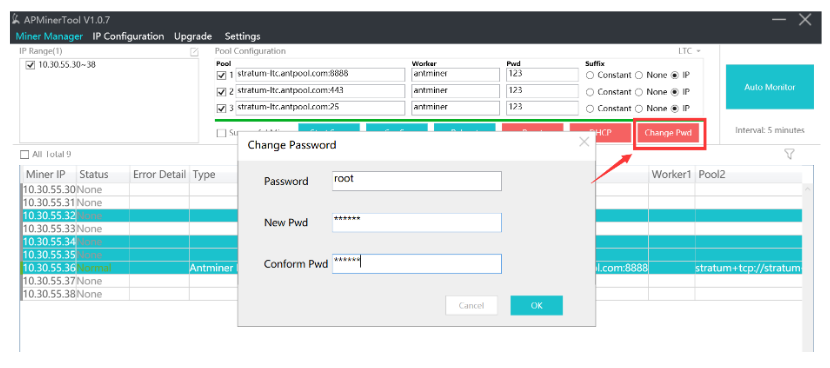
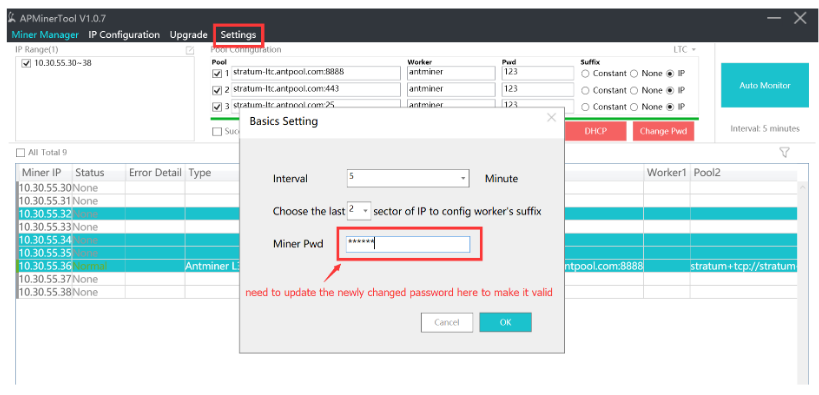
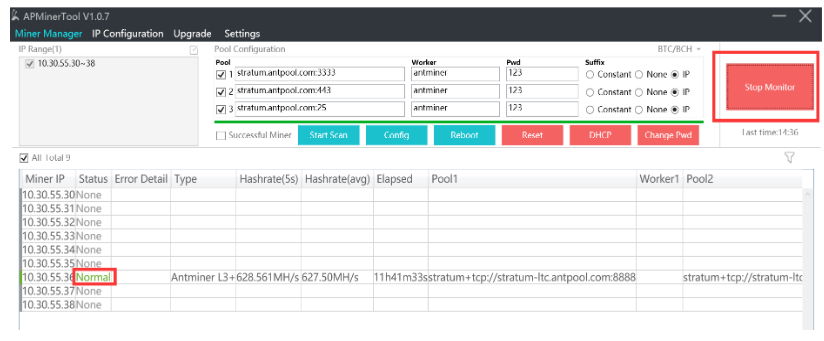
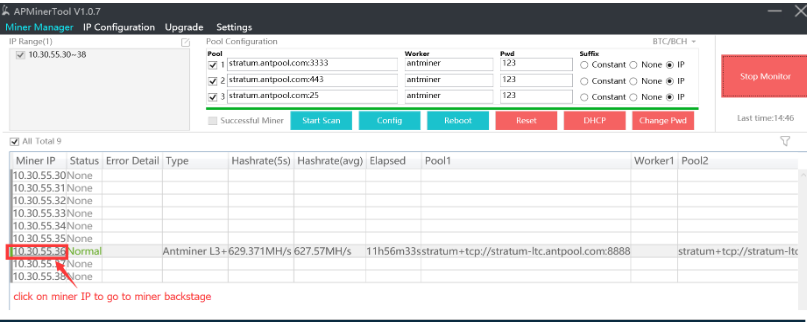
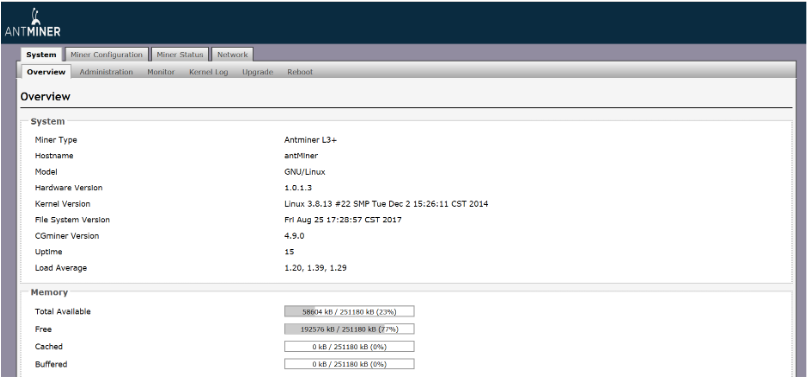
Als miners een probleem hebben en de mijnwerkersfirmware moet worden geüpgraded, kunt u de firmware-functie voor het upgraden van batches gebruiken.
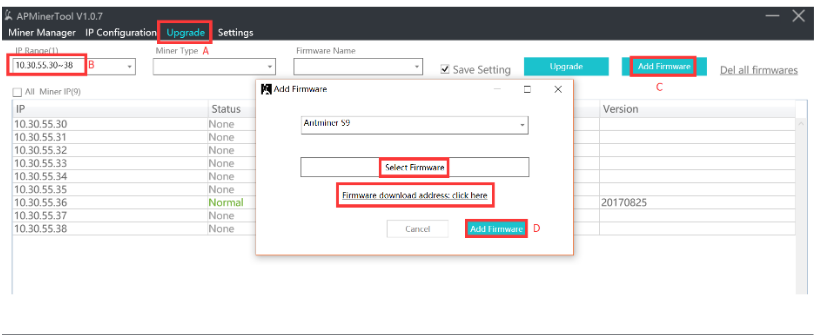
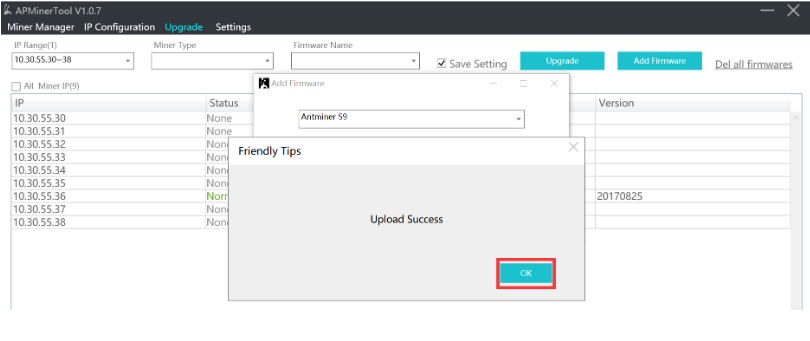
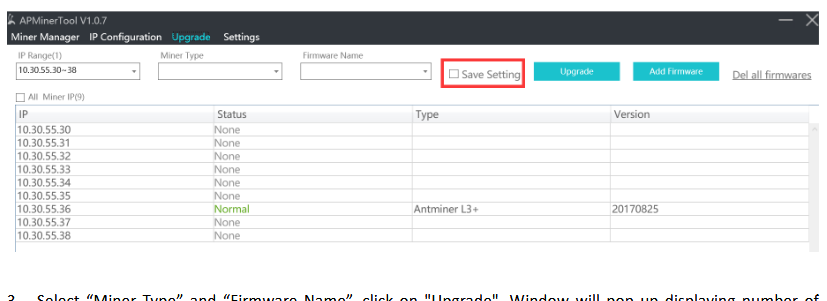
Er verschijnt een venster met het aantal miners dat moet worden geüpgraded. Bevestig en wacht ongeveer 2 minuten, het upgraderesultaat wordt gevraagd of het gelukt is of niet.
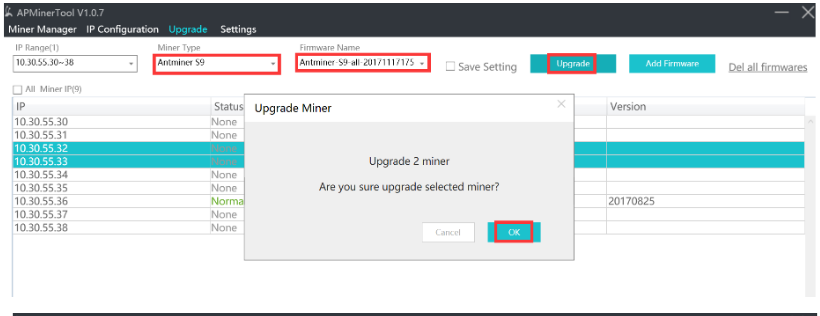
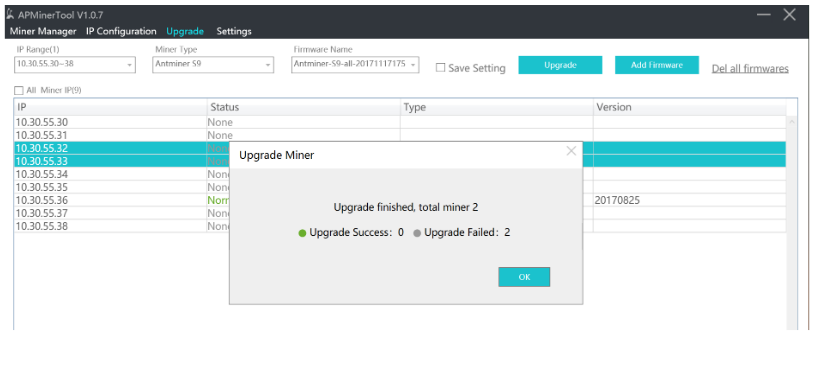
Er zijn drie opties onder “Instellingen”, namelijk:“Basics Setting”, “MinerAlert”, “IP Editor”
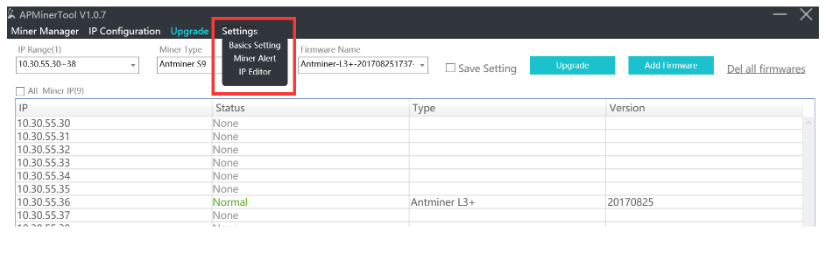
1.Basisinstelling
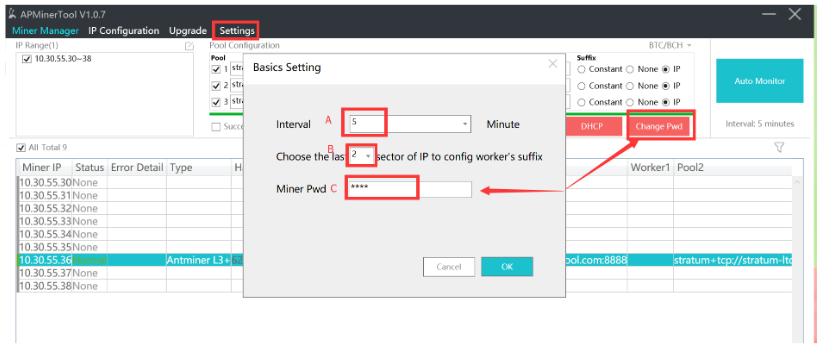
Als de bewakingsgegevens de boven- of ondergrens van een bepaalde parameter hebben bereikt, verschijnt er een waarschuwing die wijst op een afwijking van de mijnwerker.
Als de hash-snelheid laag is, wordt de status weergegeven als "laag". Als er afwijkingen zijn in andere parameters, zal deze tool vragen dat er andere uitzonderingen zijn
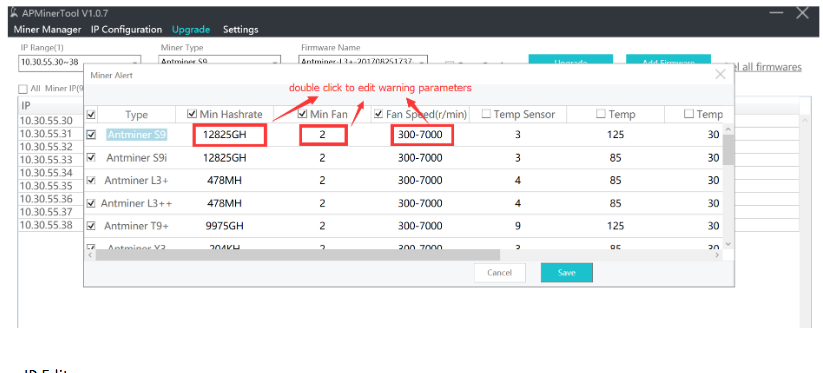
Deze instelling heeft dezelfde functie als klikken op de knop Bewerken onder de interface "MinerManager"
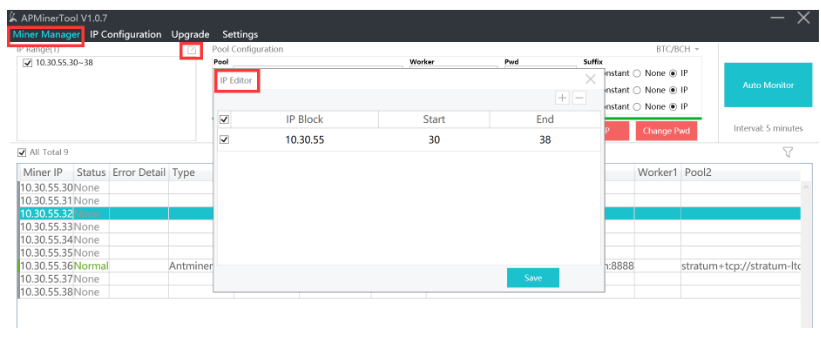
1) Controleer door mijnwerker te scannen of er gegevens worden weergegeven in de kolom "Modus". Als er gegevens zijn, kunt u de mijnwerker overklokken.
2) Of u kunt backstage mijnwerker inloggen, op de pagina "Mijnwerkerconfiguratie" kunt u de optie "Werkmodus" zien en uw mijn overeenkomstig overklokken
3) Als er geen gegevens worden weergegeven in de kolom "Modus" in APMinerTool, betekent dit dat de nieuwste multi-optie-firmware niet is geüpgraded op uw mijnwerker. Klik op de knop "Overklokken", het bericht wordt weergegeven en informeert u "De geselecteerde miner ondersteunt de overklokfunctie niet" en als u vanuit de mijnwerker backstage controleert, is er in dit geval geen kolom "Werkmodus" op de pagina "Mijnwerkerconfiguratie".
Een creditcard gebruiken voor benzine
Een boot gebruiken als onderpand voor een persoonlijke lening
Eigendom gebruiken als onderpand voor leningen
Kan ik een Pell Grant gebruiken voor CNA-training?
Een blind vertrouwen gebruiken voor loterijwinsten
5 manieren om video te gebruiken voor klantenservice
Een tussenrekening gebruiken voor dubieuze transacties